Photoshop绘制非常逼真的咖啡馆美女照片
文章来源于 站酷,感谢作者 王智豪 给我们带来经精彩的文章!设计教程/PS教程/鼠绘教程2014-08-03
效果可以说是非常复杂了,有人物、背景、杂物,玻璃等,同时每一样都包含了大量的细节,绘制的过程是非常复杂的,需要较强的美术功底,喜欢的朋友让我们一起来学习吧。
最终效果

1、画出线稿。
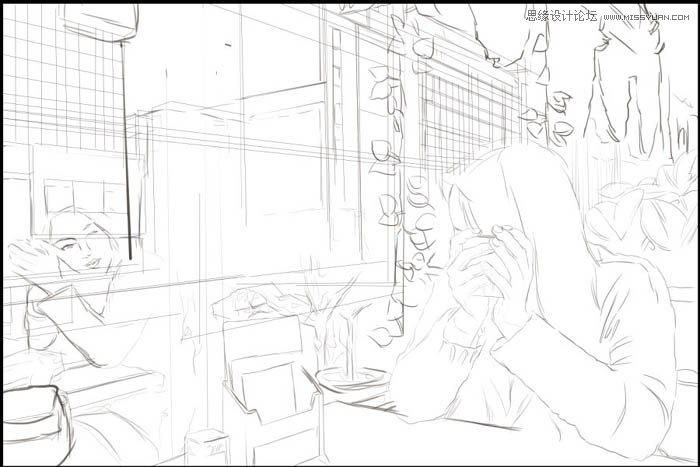
2、上大颜色。
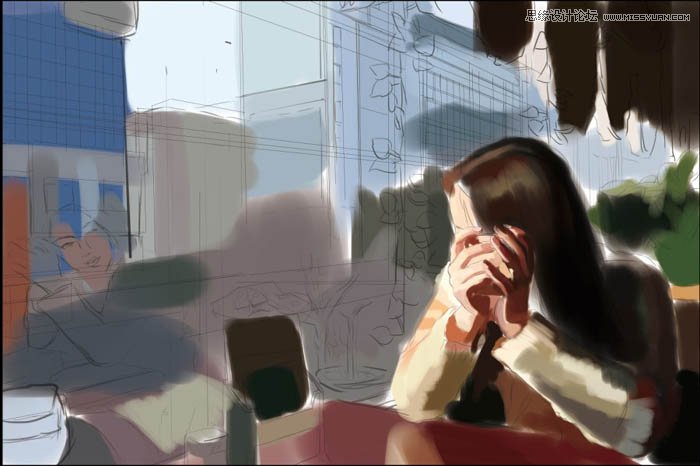
3、在上一遍大颜色,线稿可以隐藏了 ,手在最外面,所以我从手开始画。
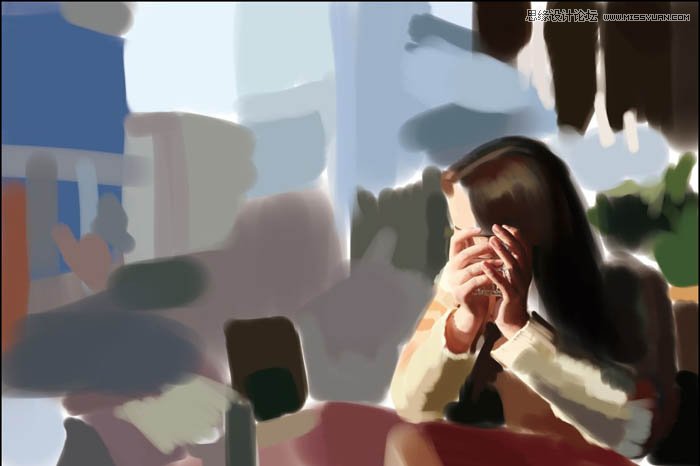
4、放大看。女人的手都比较柔美,没有那么多的机理,其实也不是,手都有的,皮肤和皮肤之间的沟壑,高光。关节部位这周我最多的皮肤更要仔细处理。仔细看你会发现,高光最明显的也在这些地方。
注意明暗交界线,慢慢画出细节,手指也是柱体,所以反光也会比较明显,尤其是这么好的光下。
同时,手上有个玻璃杯,画的时候很需要耐心,慢慢把玻璃的质感,高光,杯壁上的水滴都画出来,玻璃杯上手的倒影, 以及玻璃杯背面手颜色的变化。

5、再放大!!!
手上这些一块一块的皮肤,我都会 画出来,先是用深一点的颜色画上去,在用浅的颜色,笔触的变小,画出手指沟壑旁边的皮肤,同时中间留点间隙,这个间隙就是手指上的小小沟壑。沟壑旁边在点上小小的高光,手指的感觉就出来了。
指甲就不讲了,注意一下,指甲下方会长出薄薄的皮,还有指甲和手指交接处会有稍稍的死皮,这些死皮在阳光下会变白。

6、从头发开始画,头发还是老方法,之前有做过教程,就不重复了。

7、深入头发。

8、增加体积感,头发加亮,同时弱化暗面,来说一下暗面,暗面不用太细致,只要有质感和一些体积感,色调灰一些,就可以了。

9、上图,暗面就比两面弱了很多,只有少数亮的头发,这些是自然飘起的头发。

10、亮面,如图,不讲了。
注意,头是个球体,中分的发型头发分的地方头发会 少,也会有少量短的头发是乱的, 另一边头发因为有厚度,所以会有一长条的高光,同时,另一边头发在后面,所以要弱化,别太跳,注意总体的体积感 。
头部差不多就完成了。

11、开始画桌上的餐巾纸盒和牙签盒。这是个艰难的过程。

 情非得已
情非得已
推荐文章
-
 Photoshop绘制磨砂风格的插画作品2021-03-16
Photoshop绘制磨砂风格的插画作品2021-03-16
-
 Photoshop结合AI制作扁平化滑轮少女插画2021-03-11
Photoshop结合AI制作扁平化滑轮少女插画2021-03-11
-
 Photoshop结合AI绘制扁平化风格的少女插画2020-03-13
Photoshop结合AI绘制扁平化风格的少女插画2020-03-13
-
 Photoshop结合AI绘制春字主题插画作品2020-03-13
Photoshop结合AI绘制春字主题插画作品2020-03-13
-
 Photoshop绘制时尚大气的手机APP图标2020-03-12
Photoshop绘制时尚大气的手机APP图标2020-03-12
-
 Photoshop绘制立体感十足的手机图标2020-03-12
Photoshop绘制立体感十足的手机图标2020-03-12
-
 玻璃瓶绘画:PS绘制玻璃质感的魔法瓶2020-03-11
玻璃瓶绘画:PS绘制玻璃质感的魔法瓶2020-03-11
-
 像素工厂:用PS设计等距像素的工厂图标2019-03-20
像素工厂:用PS设计等距像素的工厂图标2019-03-20
-
 圣诞老人:使用PS绘制圣诞老人插画2019-02-21
圣诞老人:使用PS绘制圣诞老人插画2019-02-21
-
 Lumix相机:PS绘制粉色的照相机教程2019-01-18
Lumix相机:PS绘制粉色的照相机教程2019-01-18
热门文章
-
 Photoshop结合AI制作扁平化滑轮少女插画2021-03-11
Photoshop结合AI制作扁平化滑轮少女插画2021-03-11
-
 Photoshop绘制磨砂风格的插画作品2021-03-16
Photoshop绘制磨砂风格的插画作品2021-03-16
-
 蝴蝶结绘画:PS绘制逼真的蝴蝶结图标
相关文章7222019-01-07
蝴蝶结绘画:PS绘制逼真的蝴蝶结图标
相关文章7222019-01-07
-
 商业插画:PS绘制逼真的DC海王插画
相关文章8962018-12-20
商业插画:PS绘制逼真的DC海王插画
相关文章8962018-12-20
-
 Photoshop绘制长发飘飘的美女人像
相关文章10112018-11-30
Photoshop绘制长发飘飘的美女人像
相关文章10112018-11-30
-
 Photoshop绘制立体逼真的拟物仪表盘图标
相关文章19312018-11-03
Photoshop绘制立体逼真的拟物仪表盘图标
相关文章19312018-11-03
-
 Photoshop绘制逼真的超凡蜘蛛侠教程
相关文章11872018-09-17
Photoshop绘制逼真的超凡蜘蛛侠教程
相关文章11872018-09-17
-
 Photoshop绘制逼真的游戏宝箱图标
相关文章4902018-09-12
Photoshop绘制逼真的游戏宝箱图标
相关文章4902018-09-12
-
 Photoshop鼠绘逼真的音响图标教程
相关文章8722018-09-03
Photoshop鼠绘逼真的音响图标教程
相关文章8722018-09-03
-
 Photoshop绘制逼真的美国队长盾牌教程
相关文章14742018-08-23
Photoshop绘制逼真的美国队长盾牌教程
相关文章14742018-08-23
